win11系統安裝如何開啟TPM2.0(附帶各主板開啟方法)
微軟公佈瞭在電腦上安裝 Windows 11 的基本要求。在win11最低要求是提示,電腦必須滿足 TPM 2.0,需要開啟TPM 2.0才能正常安裝windows11系統,那麼裝win11怎麼開啟TPM2.0呢?各主板又如何開啟TPM2.0呢?下面小編給大傢安裝win11系統開啟TPM2.0的教程。

如何確認你需要不需要開啟TPM?
許多 Windows 粉絲很失望,他們將無法將現有的 PC 或筆記本電腦升級到 Windows 11,原因是不符合硬件標準。在有些電腦默認己經開啟瞭TPM功能,所以不需要任何操作即可安裝windows11系統。那怎麼確認電腦需要不需要TPM安裝windows11系統呢?可以通過微軟官方“電腦健康狀況檢測”工具來檢測是否達到安裝windows11的要求。
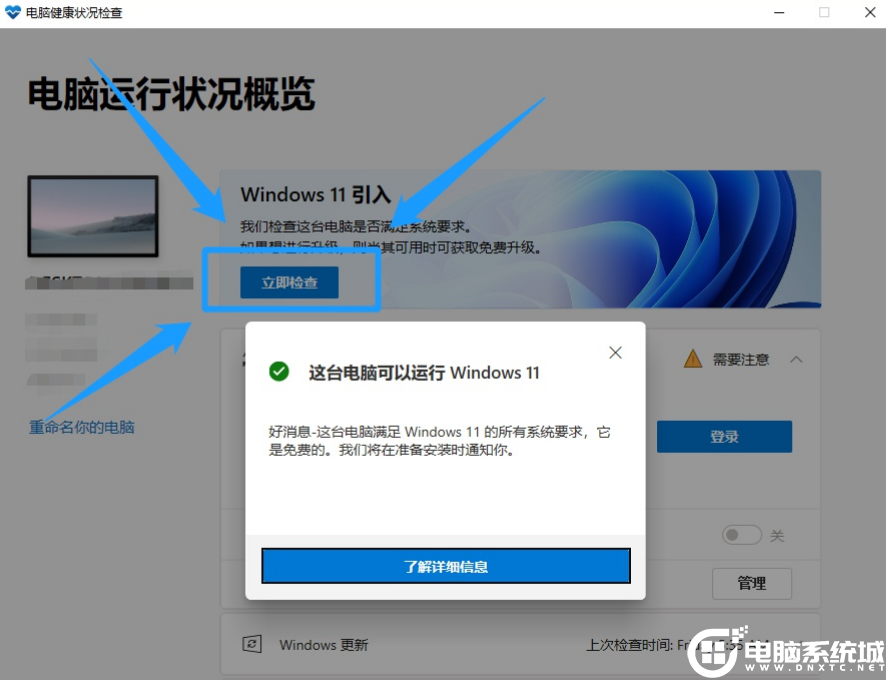
如果電腦提示沒問題,那麼後續直接安裝win11,如果提示該電腦不支持安裝win11,那麼就要進行下一步,需要開啟TPM安裝win11系統。
事實上現在主流的電腦都是支持TPM的,即使沒支持到TPM2.0,也會支持TPM1.2,隻是大傢不知道在電腦什麼地方去找到這個功能。實際上,TPM的設置是集成在主板的BIOS中的,無論是Intel的主板還是AMD的主板,都能在BIOS中找到TPM。隻不過在大多數時候,這個功能默認是關閉的,需要用戶手動打開才行。下面就來教大傢各主板bios開啟tpm2.0的詳細教程步驟:
各主板bios開啟TPM2.0教程
微星主板AMD平臺開啟TPM2.0:
重啟電腦連續按[DEL]鍵或F2進入BIOS設置,然後按F7進入高級模式,依次選擇settings—secunty–Trusted Computing,將AMD TPM switch選項改成AMD CPU TPM即可開啟TPM,如下圖所示;
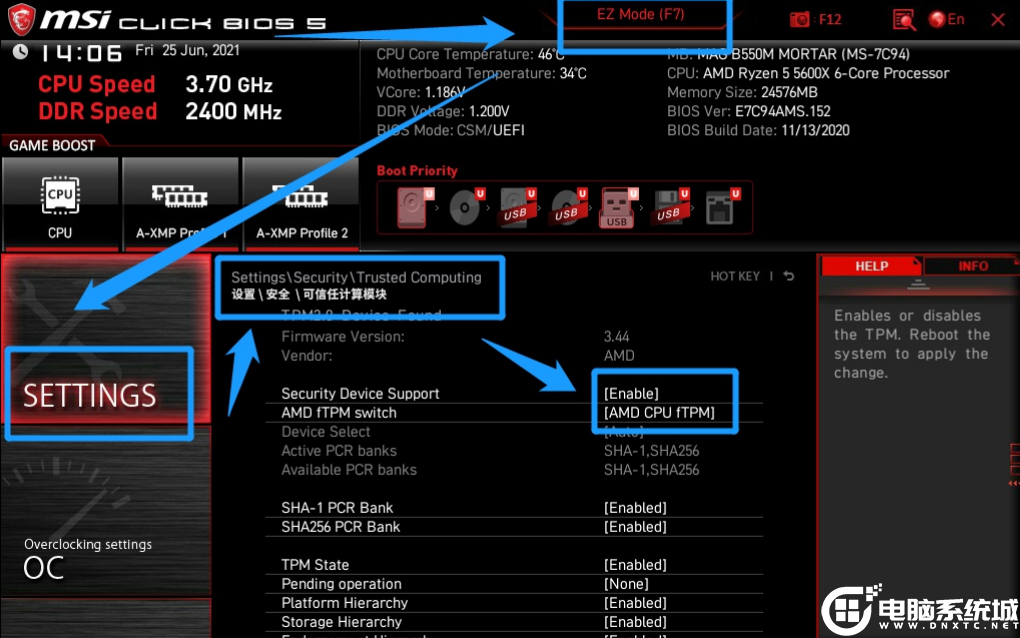
微星主板intel平臺開啟TPM:
重啟電腦連續按[DEL]鍵或F2進入BIOS設置,然後按F7進入高級模式,依次選擇settings—secunty(安全)–Trusted Computing,將TPM Device Selection 改成ppt選項,代表開啟tpm功能,如下圖所示;
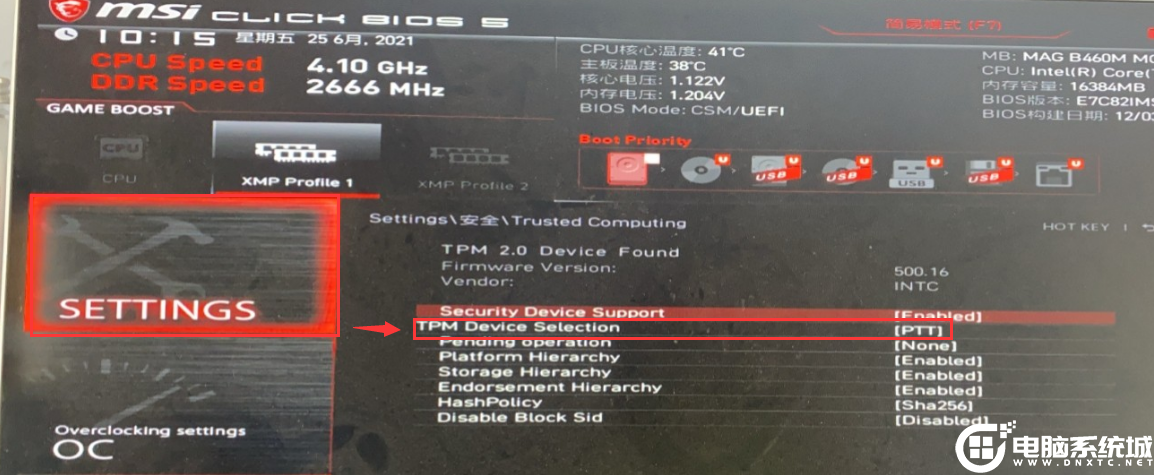
華碩主板intel平臺開啟TPM示例一:
重啟華碩電腦按esc或f8進入BIOS設置,將bios改成簡體中文,按入F7進入高級模式後,依次點擊高級–PCH-FW ConfigurationPTT Configuration選項,將TPM Device Selection選項改為PPT代表開啟TPM,如下圖所示;
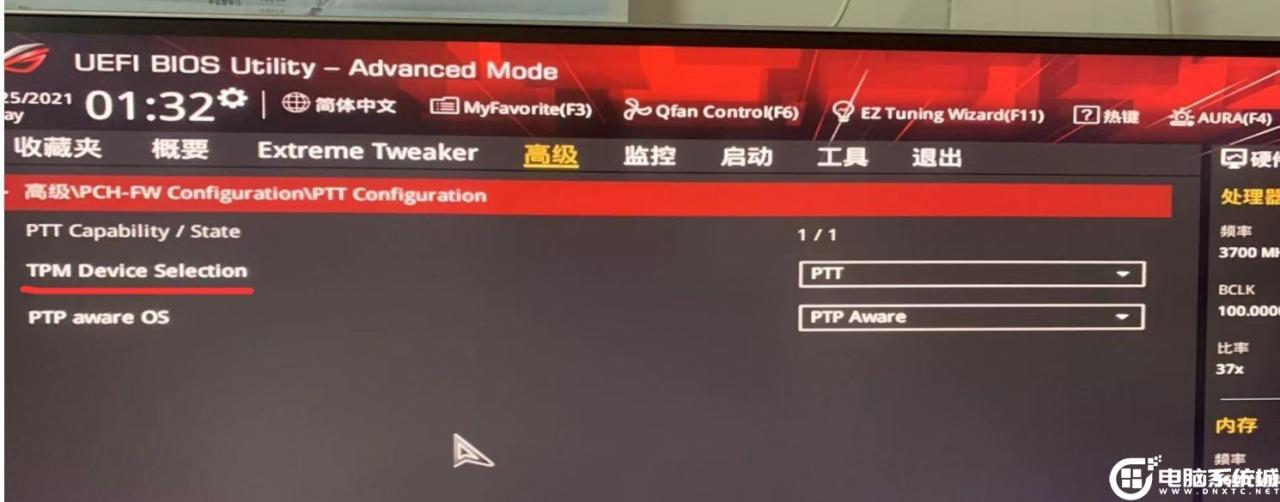
華碩主板intel平臺開啟TPM示例二:
不同型號的 Intel 芯片組的主板這個設置項目的名字可能會有區別,但大致的位置相同,這裡的 Intel Platform Trust Technology 默認是關閉(disabled)的,代表tpm功能默認關閉,如下圖所示;
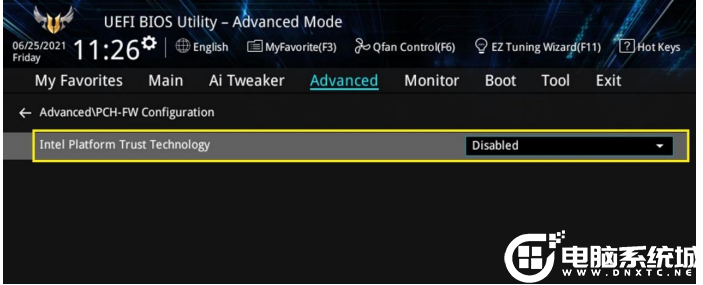
我們選擇enabled開啟tpm後,回車後我們選擇開啟,會提示一個 警告信息,我們隻需要點擊OK就可以開啟tpm功能,開啟後我們按F10進行BIOS保存,如下圖所示;
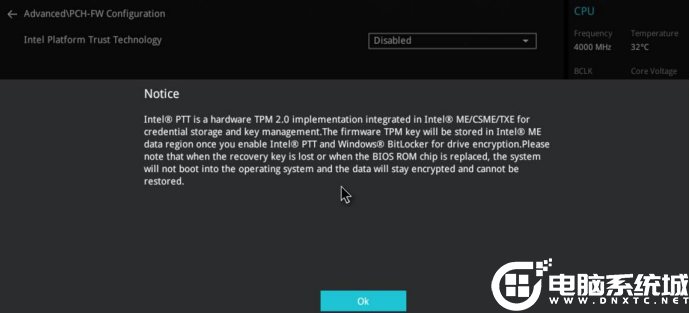
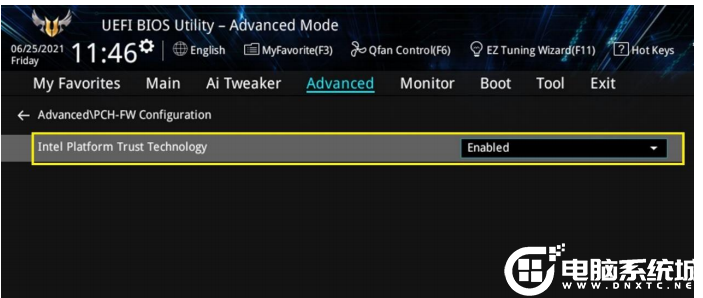
華碩主板intel平臺開啟TPM示例三:
命名和項目名稱可能有所區別,但是在 BIOS 裡設置菜單位置都是一樣的,即 BIOS- –Advanced–PCH-FW Configuration 下,接著來我們看下示例三,這裡直接顯示的是PPT項,我們這裡直接設置將PPT默認的disabled改成enabled代表開啟tpm功能,如下圖所示;
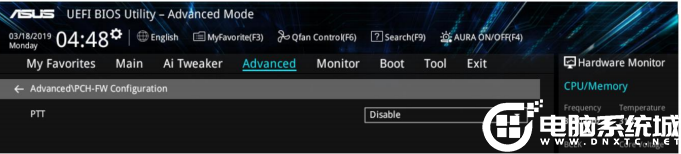
華碩主板AMD平臺開啟TPM示例一:
以TUF-B450M為例,重啟華碩按ESC或F8進入Bio,接著按 F7進入高級模式,進入AMD FTPM configuration選項將AMDfTPM wsitch默認的diabled改為Enabled 即可開啟TPM,如下圖所示;
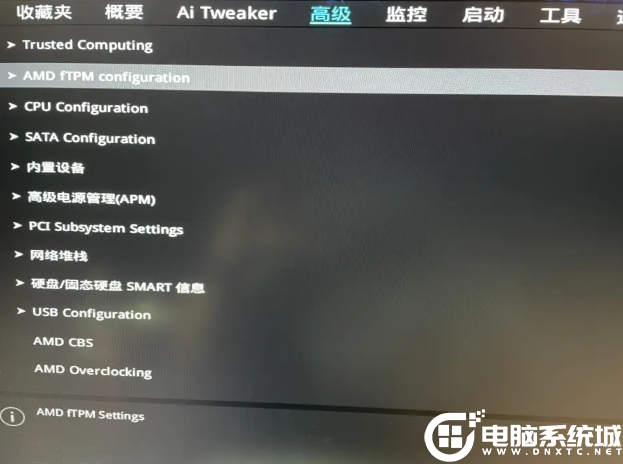
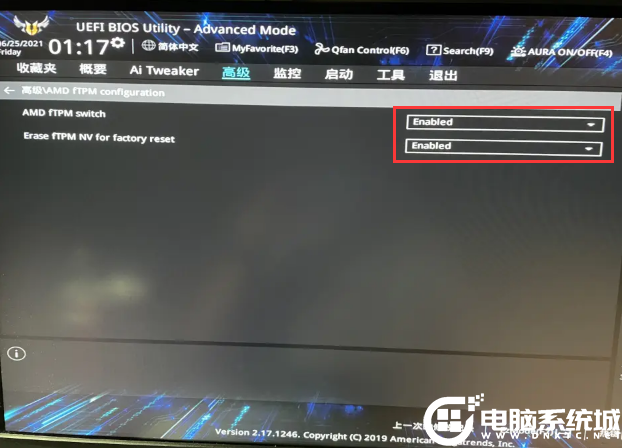
華碩主板AMD平臺開啟TPM示例二:
華碩 AMD 芯片組的主板示例二,開機一直按ESC或F8進入BIOS,依次進入Advanced—AMD fTPM configuration 設置下,然後接著將Firmware TPM默認disabled改成enabled,代表開啟tpm功能,如下圖所示;
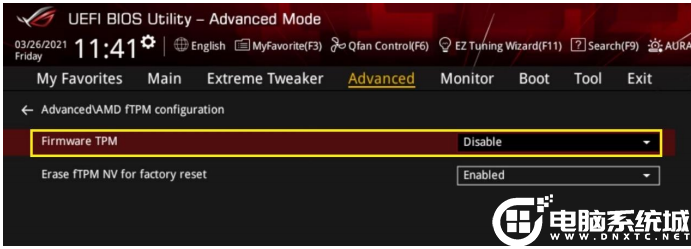
同樣的將disabled改成enabled後,會有一個警告提示,如下圖所示;
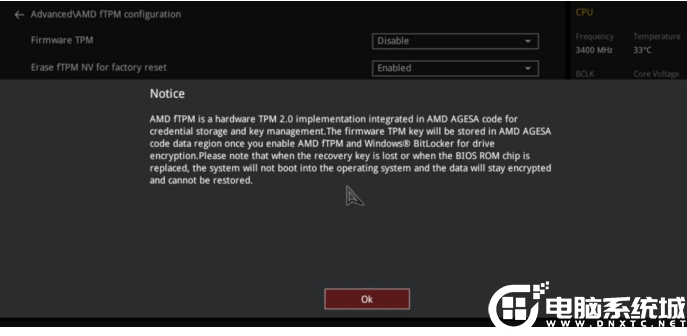
我們回車後就會顯示enabled,己開啟tpm,開啟後我們按F10進行BIOS保存,如下圖所示;
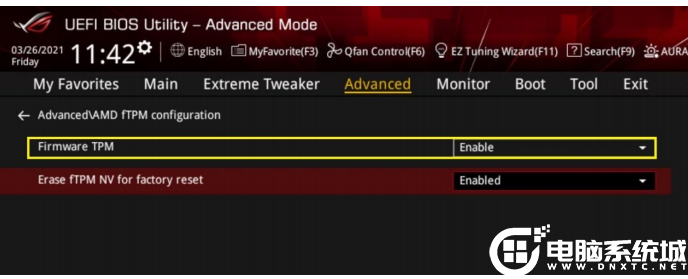
銘瑄主板intel平臺開啟TPM:
重啟電腦按F2進入BIOS設置,依次點擊Advanced–Trusted Computing選項,將intel Platform Trust Technology默認disabled改成enabled,表示開啟TPM,如下圖所示;
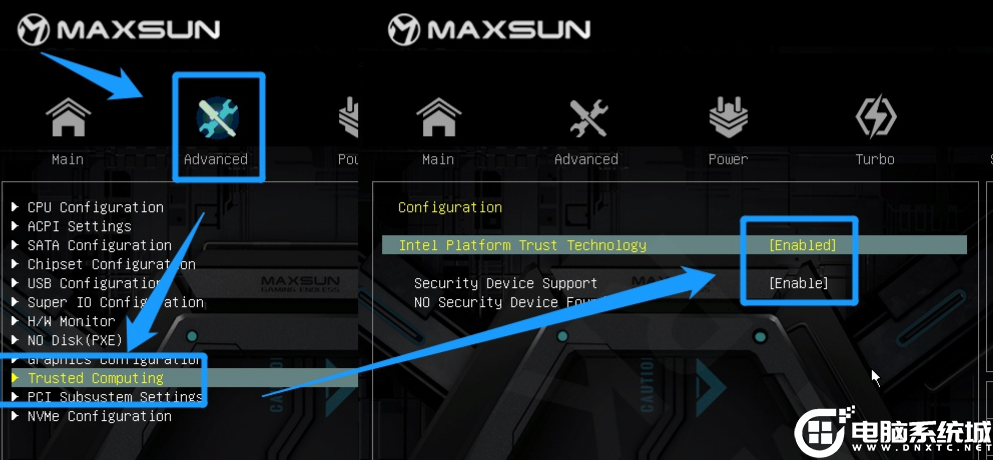
技嘉主板開啟TPM步驟:
1、重啟電腦連續按[DEL]鍵進入BIOS設置,如下圖所示;

2、切換到Settings選項,進入Miscellaneous,如下圖所示;
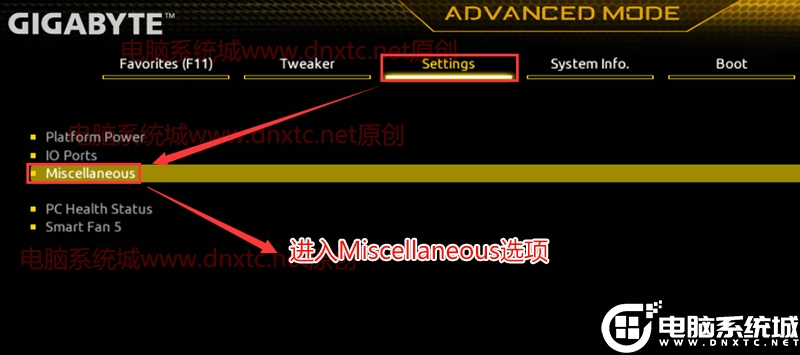
3、將intel platform trust technology默認disabled(關閉)改成enabled(開啟),表示開啟TPM功能,如下圖所示;
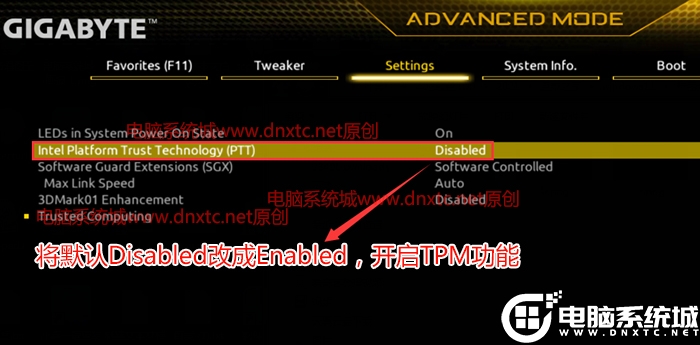
4、開啟TPM功能後,按F10保存bios設置,如下圖所示;
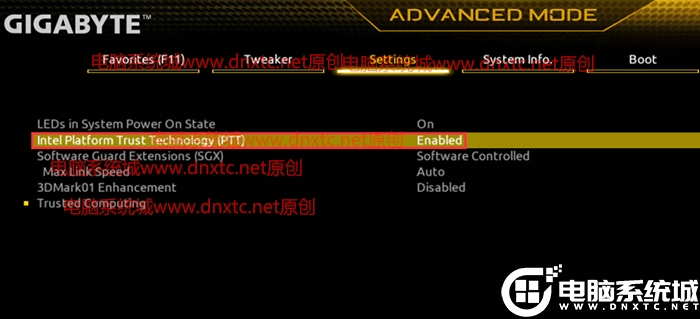
以上就是win11系統安裝如何開啟TPM2.0的教程,更多精品教程請關註GuideAH。
閱讀更多:
- TPM和PTT是什麼? tpm與ptt區別分析介紹
- TPM2.0是什麼意思?各主板如何開啟TPM2.0(解決安裝win11系統問題)
- TPM2.0怎麼開?裝win11開啟TPM2.0教程(附各bios開啟TPM步驟)
- 魯大師Win11更新小助手檢測提示:"TPM未啟用"解決方法
- 安裝Win11出現“The PC must support TPM 2.0”解決方法